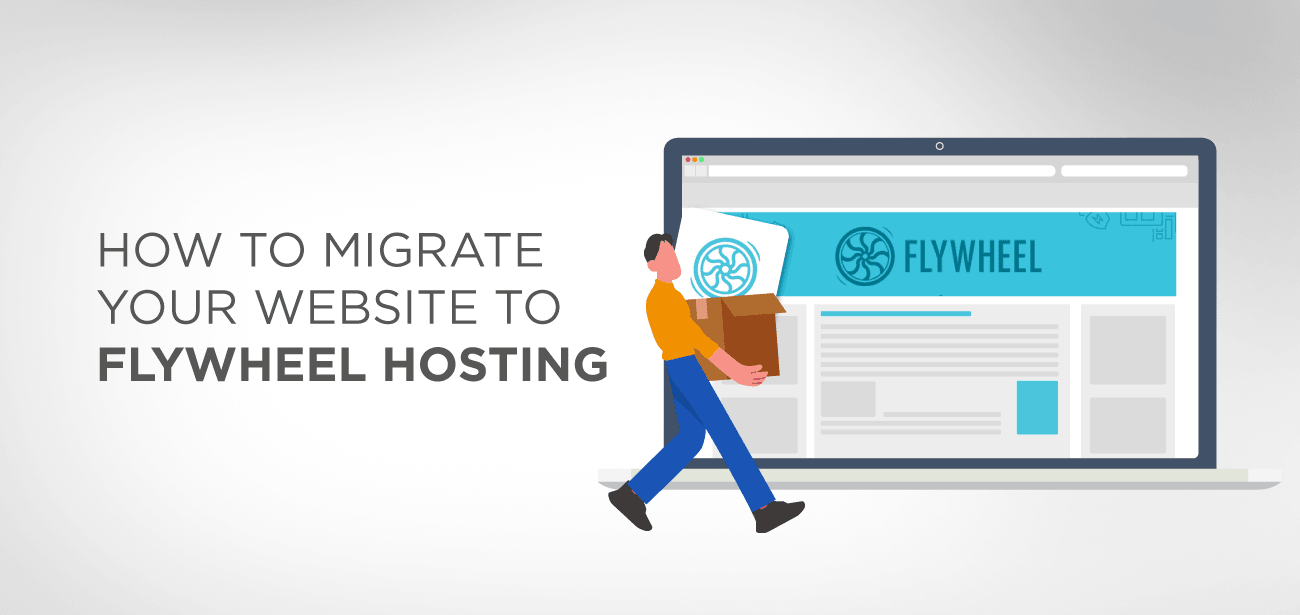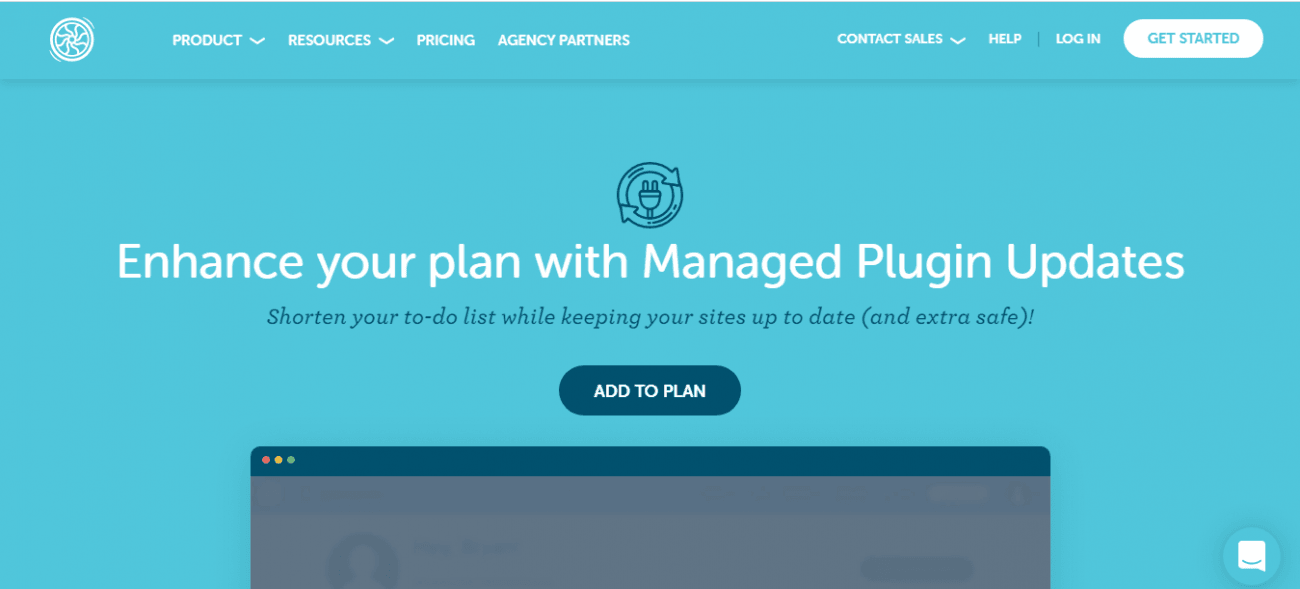、さまざまな機能を活用したいために、 Flywheelホスティングに移行しようとしている人ですか FlywheelFlywheel、ワンクリックで変更をライブ サーバーにプッシュするなど、多数のアドオンを使用してホストを管理しやすくするプラットフォームです。
新しいホストを開始する必要がある場合に直面する最も恐ろしいことは、移行プロセスです。しかし、 Flywheel 多数のオプションを提供し、移行プロセス専用のチームを擁しているため、もうその必要はありません。
- 移行について
- サイトを Flywheelに移行する
- 1. 新しい移行をリクエストする
- 2. パスを選択します
- 3. 移行タイムラインを選択します
- 4. Flywheel 宛先を選択します
- 5. 現在のサイト情報を更新します
- 6. WordPress 認証情報を入力します。
- 7. 非必須情報
- 8. リクエストを送信します
- 9. 移行したサイトを確認してライブに移行する
移行について
高度な訓練を受け、経験豊富な移行チームが、サイトがバターのようにスムーズに移行されるようにします。ガイドに進む前に、まず基本を見てください。サイトの移行は、あるホスティングから別のホスティングへのサイトのコピーを含むプロセスです。ただし、 Flywheelの移行に関しては、プロセスの詳細を提供できます。
Flywheel WordPress ホスティングを提供します。つまり、ワンクリックで WordPress をサーバーにインストールできます。これらの WordPress コア ファイルに追加のセキュリティを提供し、安全性と永続性を高めます。
移行のプロセス中に、WordPress コアを持ち込む必要はありません。移行専門家は、コンテンツ ファイル、WordPress 以外の重要なルート ディレクトリ、データベースの完全なコピーを移行するだけです。
当社ではお客様にストレスなく Web サイトを移行していただきたいと考えているため、この移行プロセスは単純かつ簡単です。あらゆる種類のシナリオを確実にカバーできる多数のオプションを備えた Flywheel ホイールは、お客様にとって最適なオプションの 1 つです。それでは始めましょう。
なぜFlywheelホスティングが最適なのでしょうか?フライflywheelは、現代のトップホスティング プラットフォームの 1 つです。高速、信頼性の高いパフォーマンス、サポートにより、WordPress サイトを効率的に運営できます。素晴らしいアドオンの助けを借りて、ウェブサイトをゼロから構築することが簡単になります。さらに、ワンクリックのステージング機能により、開発者の作業が容易になりました。
Flywheelホスティングに移行するための簡単なテクニックとともに、迅速な公開機能を提供する必要があります。Flywheelに簡単に移行するための段階的な手順を説明するガイドに進みましょう。
サイトを Flywheelに移行する
Web サイトをホスティングする際には、 Flywheelの使用がこのガイドは、サイトを迅速に移行するための最も効率的なプロセスの 1 つです。ステップバイステップのガイドに従うだけで、高速かつ驚くほど効率的なflywheelホスティング。
1. 新しい移行をリクエストする
移行に関わる最初のステップは、Flywheelに移行を要求することです。ログインに移動し、資格情報を通じて本人確認を行ってください。資格情報が確認された後、移行プロセスに進むことができます。
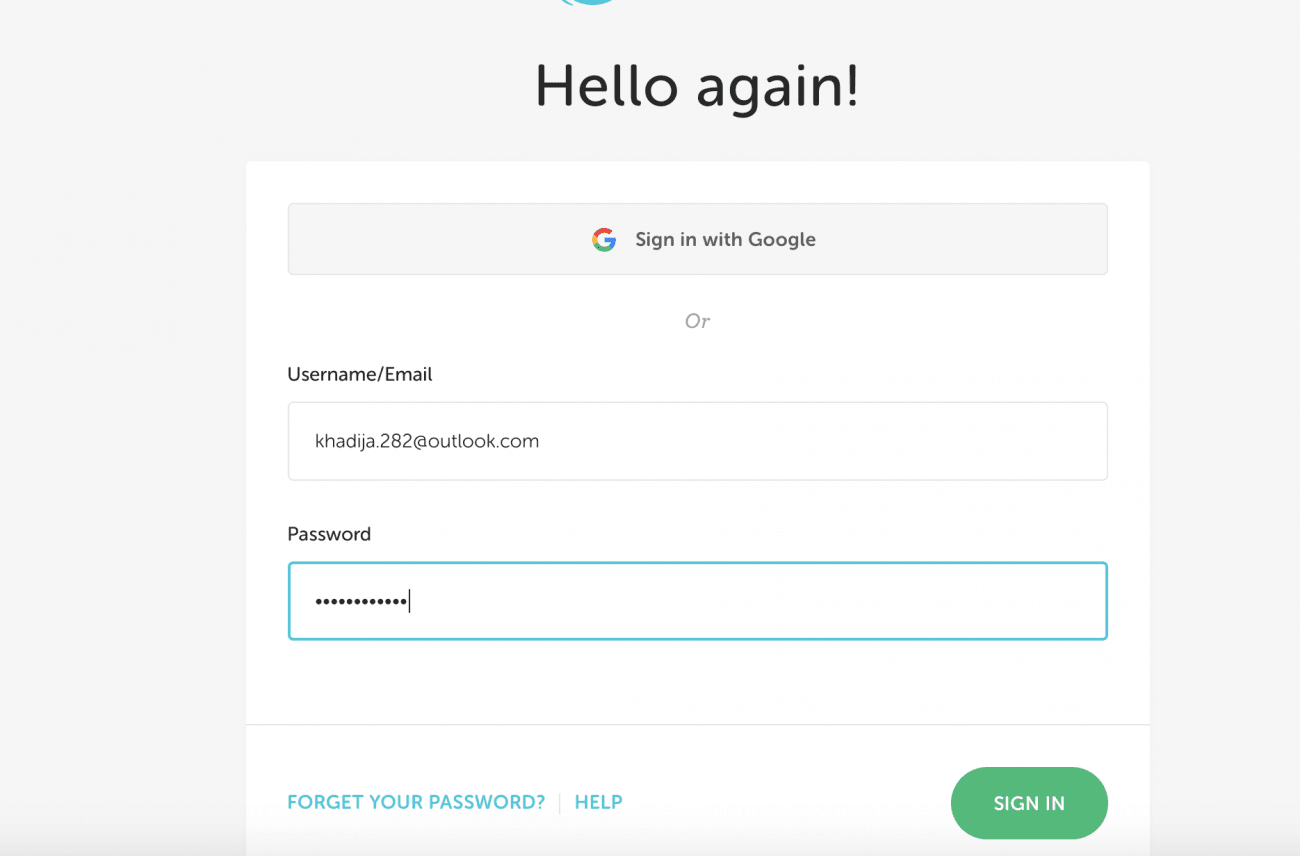
このリンクは、 Flywheel ダッシュボードのフッターのすぐ上にもあります。
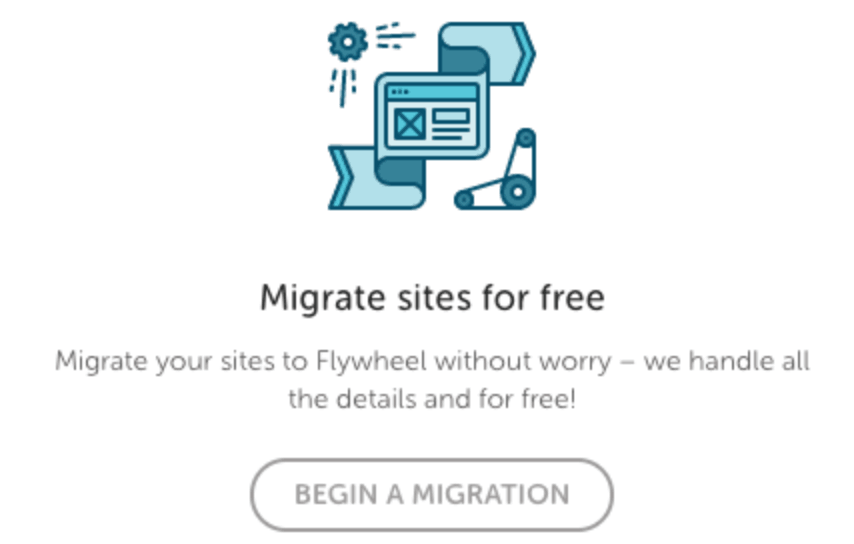
2. パスを選択します
プラットフォームにログインすると、2 つのオプションが表示されます。 1 つ目は自分で移行する方法で、2 つ目はFlywheelにタスクを実行させる方法です。Flywheelホスティングに移動する最初の方法に従います。
自分のサイトをすべて自分で移行することに自信が持てない人もいます。ただし、種牡馬の移行プロセスは、サイトを移行する最も簡単な方法の 1 つです。それでは、次のステップに進みましょう。何を待っているのでしょうか?
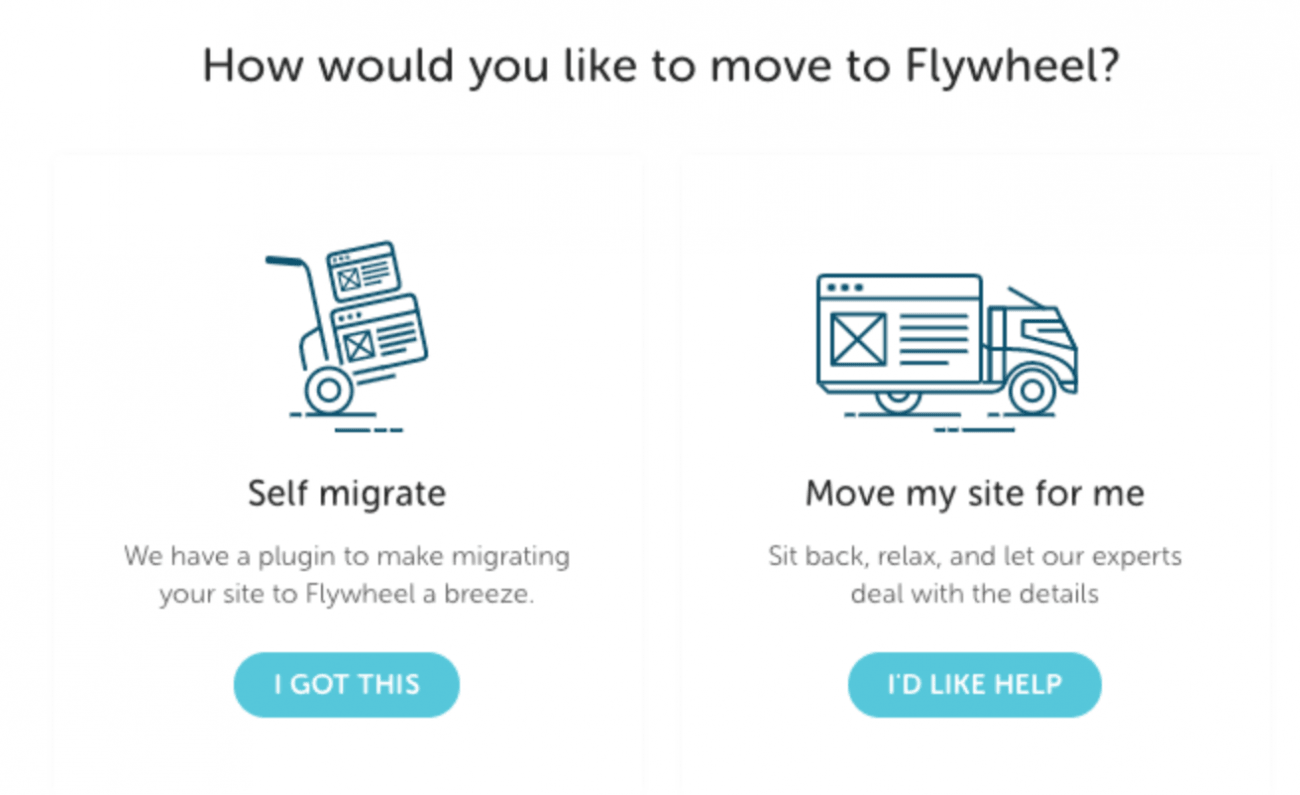
3. 移行タイムラインを選択します
ここで、この移行をどれくらいの速さで実行するかを決定します。 Standard と Expedition として知られる 2 つのオプションが利用可能です。当社は、標準オプションとして知られる無料でお客様に提供しています。
標準オプションでは、顧客からの料金は一切かかりません。ただし、このオプションでは移行が完了するまで 3 営業日待つ必要があります。一方、Expedition オプションの料金は 49 ドルで、移行は 8 営業時間以内に完了します。
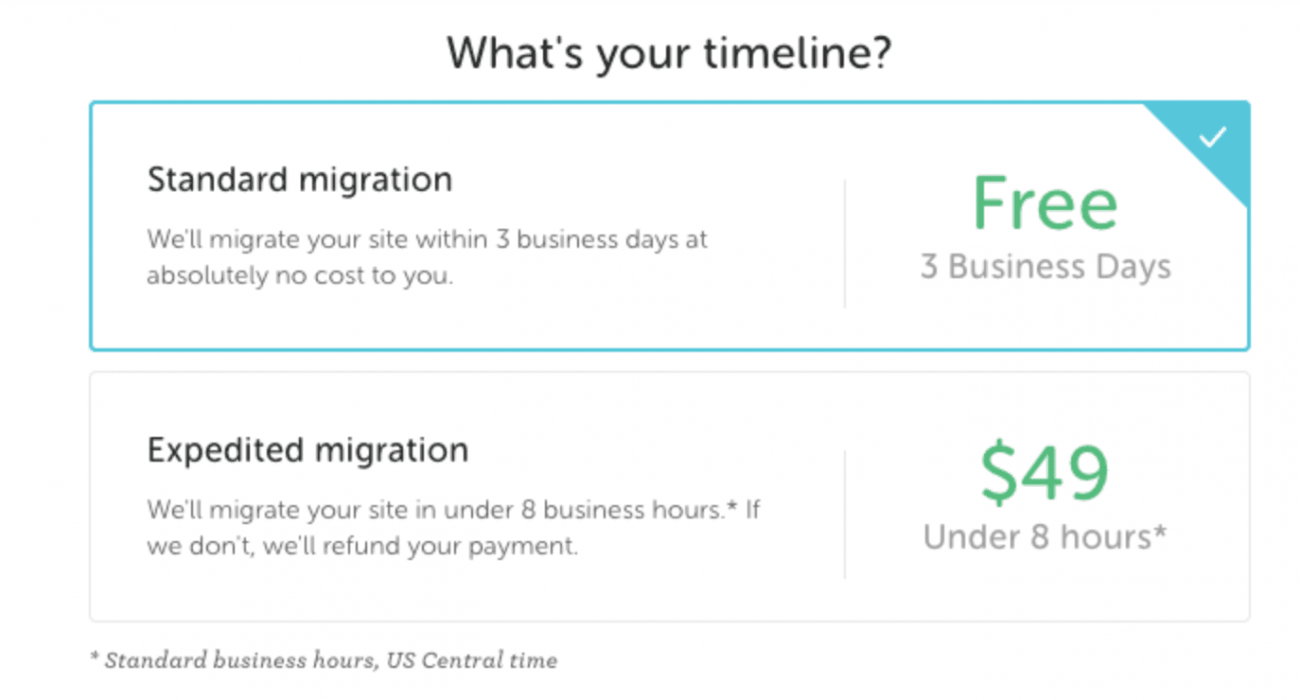
移行スケジュールは米国中部時間に従っていることを知っておくことが重要です。また、これらの移行サービスは土曜日と日曜日にはご利用いただけません。移行の正式な時間は、月曜日から金曜日の米国中部時間の午後 5 時までです。緊急の移行の場合、お客様は自己移行オプションを利用する必要がある場合があります。
4. Flywheel 宛先を選択します
このセグメントでは、移行専門家によるサイトの移動先を選択します。 Flywheelで作成したサイトがあり、それを移動したい場合は、「はい」を選択するだけで、ドロップダウンに以下に示すようにサイトのオプションが表示されます。
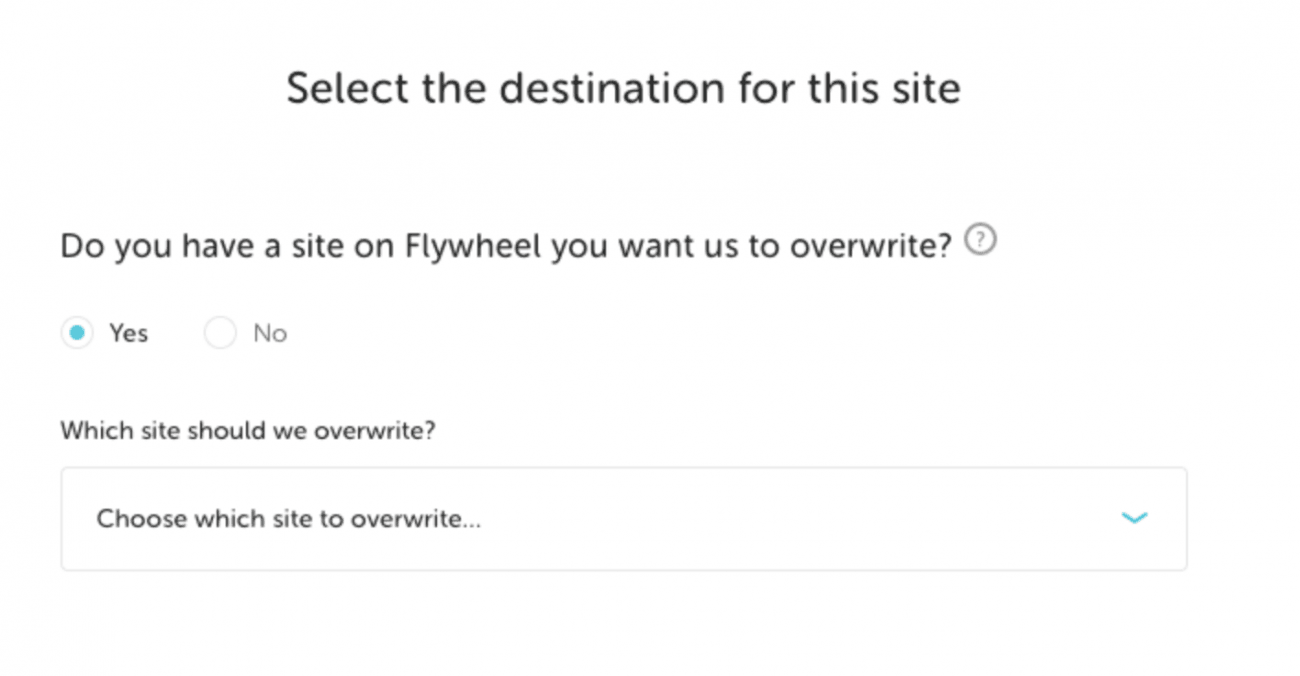
まだサイトを作成していない場合でも、 Flywheel サポートしてくれるので心配する必要はありません。必要に応じて、サイトを既存のサブスクリプションに移行することができます。
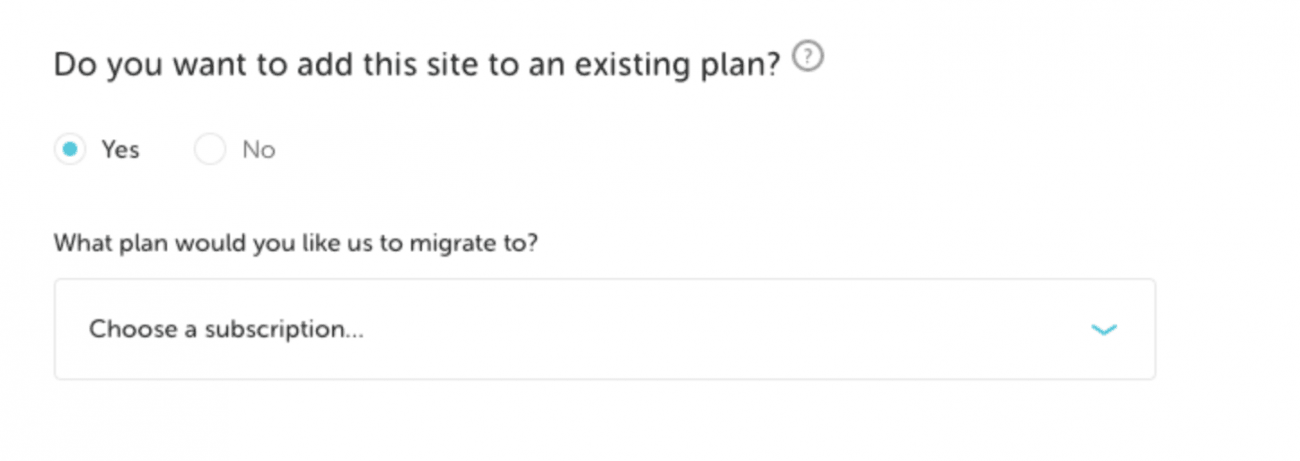
既存のサブスクリプションに興味がない場合、またはサブスクリプションを持っていない場合は、最初から始める時が来ました。
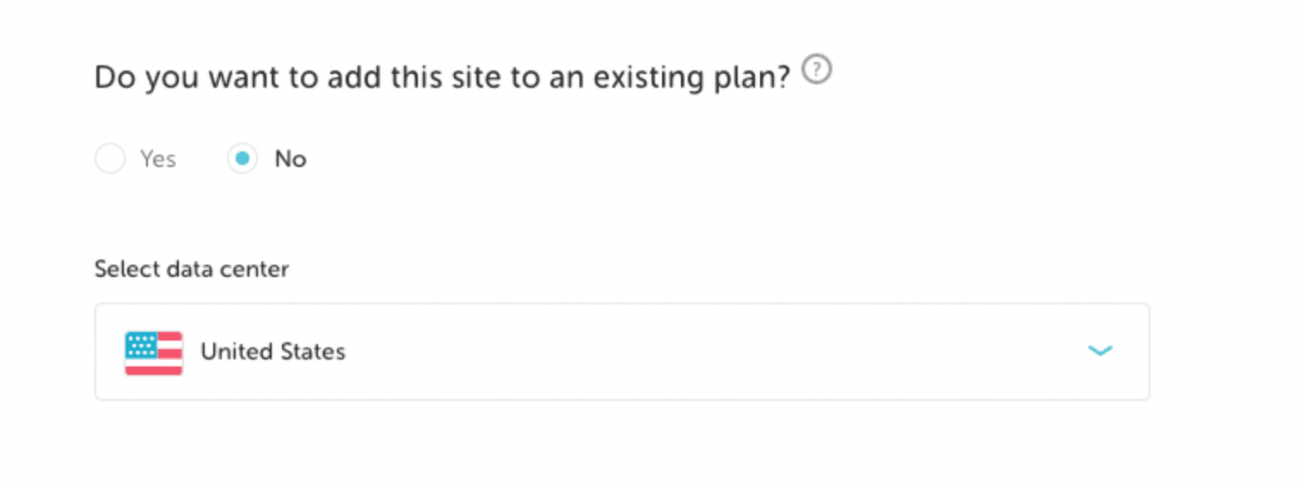
あなたが Flywheelの組織の一員である場合、「はい」の場合、顧客に「サイトの所有者は誰になるか」などの詳細を尋ねることを知っておくことが重要です。このオプションは、既存のサイトを上書きしない、または現在のサブスクリプションの場所を公開していない顧客に表示されます。
5. 現在のサイト情報を更新します
次のセクションでは、現在の Web サイトに関するすべてのサイト情報が必要になります。サイトがマルチサイト ネットワークでルート ディレクトリがある場合は、提供する必要がある情報にサイト URL が含まれるため、この先のステップに備えてください。
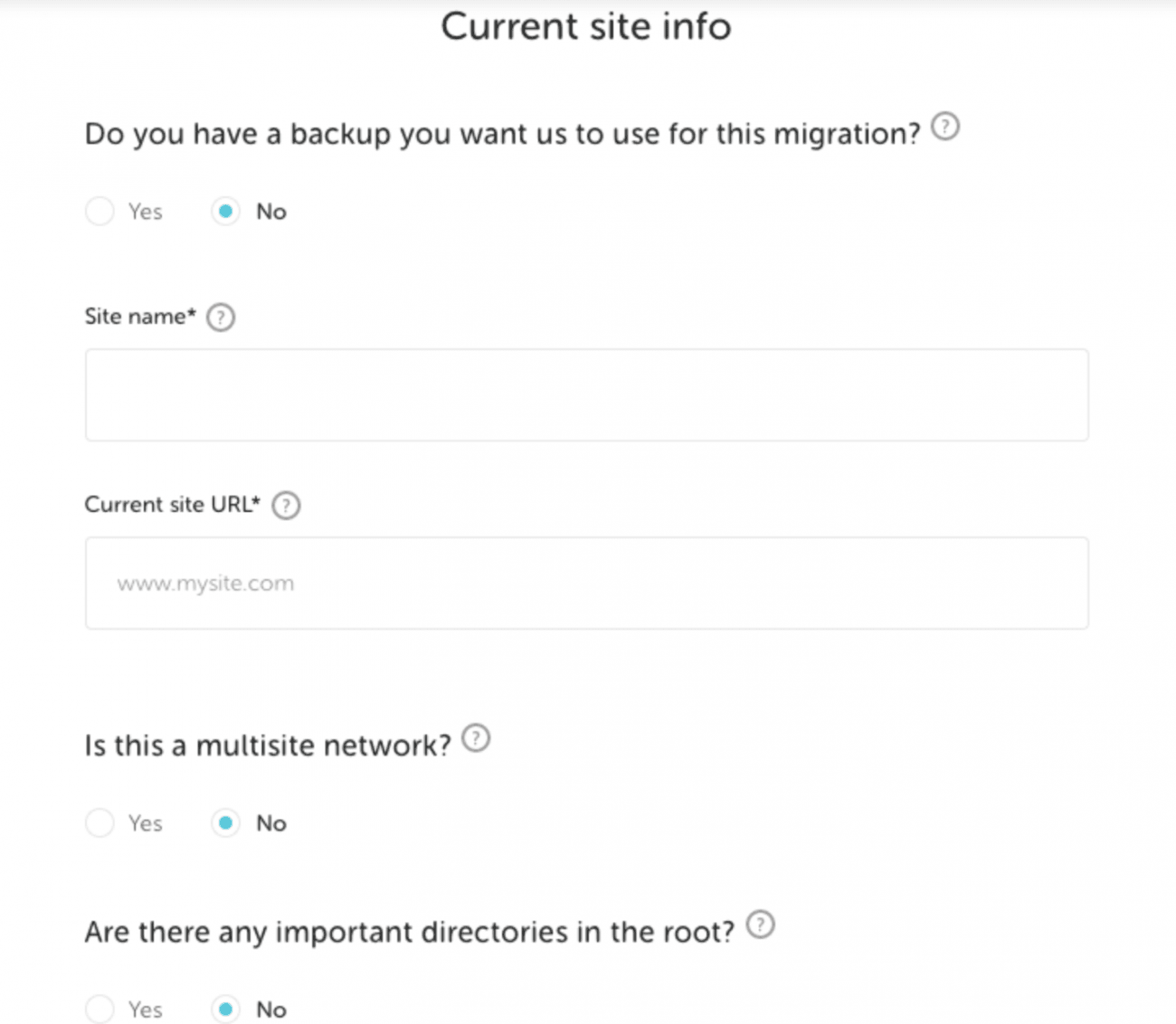
顧客はさまざまなシナリオに直面しています。したがって、他のテクニックにはさまざまなオプションがあります。システム上でローカルにサイトを開発し、インターネット経由でアクセスできない場合には、サイトの完全なバックアップを直接アップロードする機会をお客様に提供します。
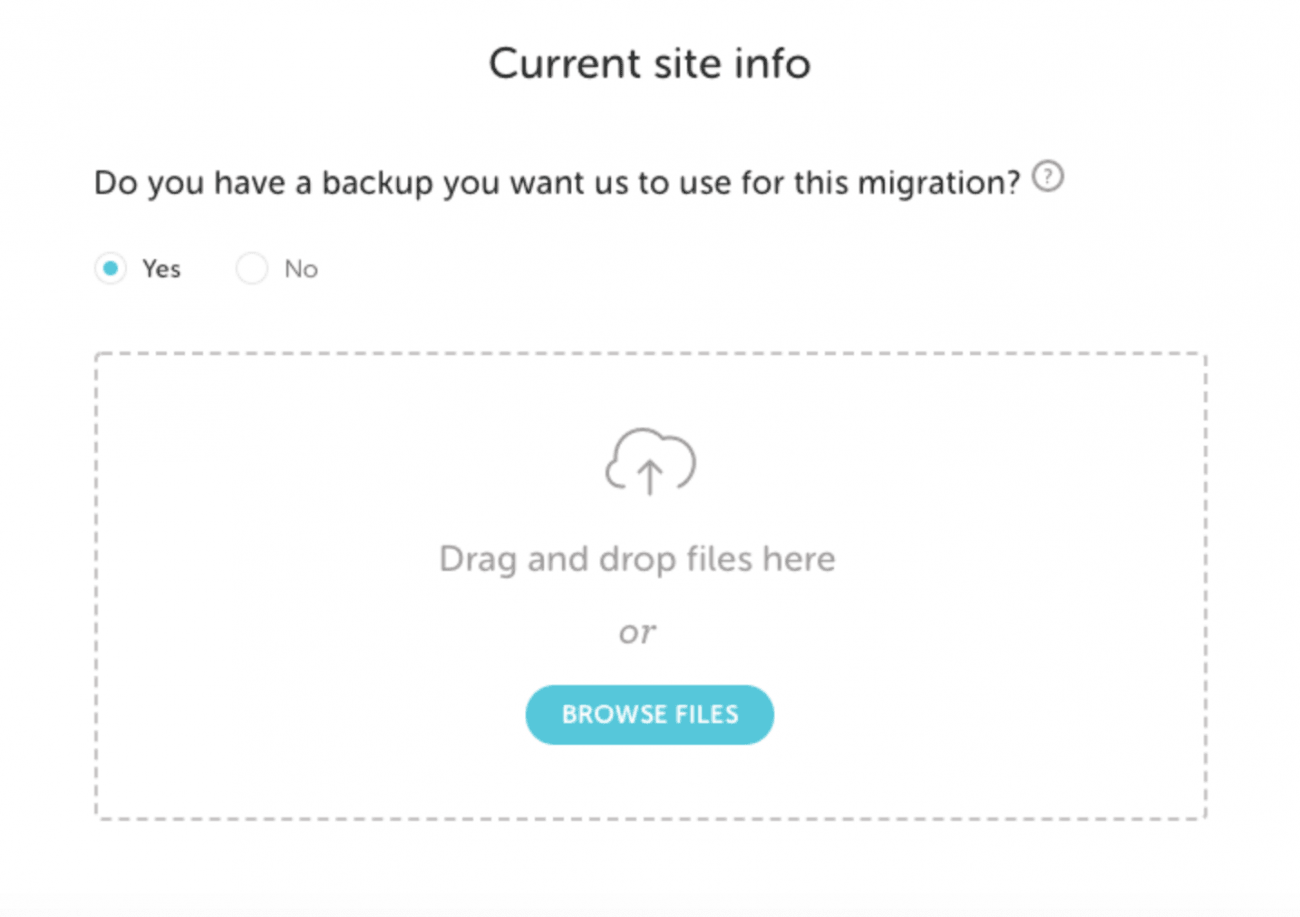
Flywheel Flywheelホスティングに移行するのが最善の選択肢です。 Flywheelマルチサイト ネットワークからのサブサイト抽出に関連するサービスを提供しないことに注意することが重要です
Flywheelのサービスの範囲には含まれませんそれでも続行したい場合は、単一サイト抽出ガイドを移行を完了する必要があります。
6. WordPress 認証情報を入力します。
WordPress サイトをFlywheelホスティング、割り当てられた従業員がライブ サイトのダッシュボードにアクセスできるように、資格情報を提供する必要があります。心配しないで;複雑ではありません。ウェブサイトのリンク/wp-admin からアクセスできるログイン ページを提供し、管理者レベルの資格情報を提供するだけです。
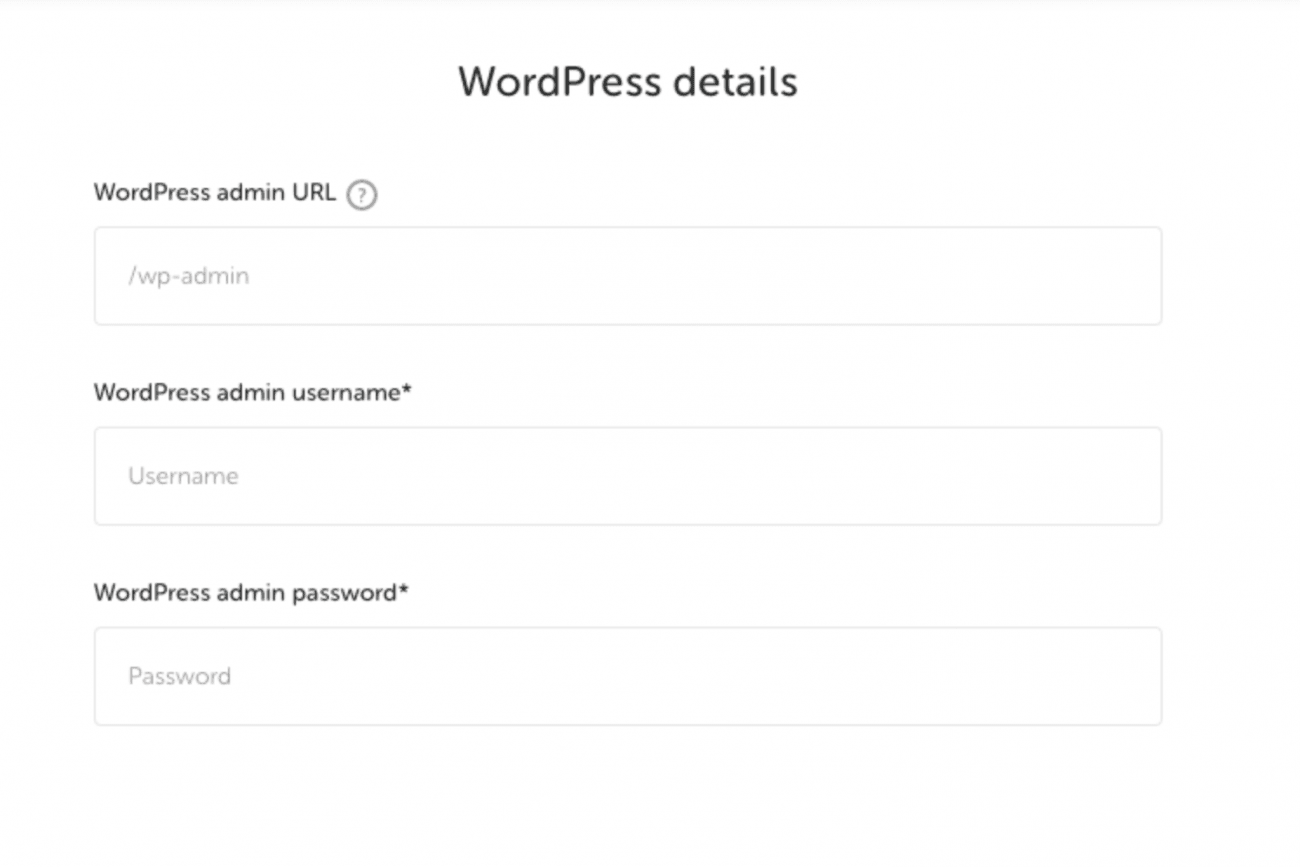
7. 非必須情報
現在、ウェブサイトの移行はほぼ完了しています。このセクションでは、ユーザーから追加情報を取得します。 Flywheel 、サイトが安定していない場合、または pluginの移行中に問題が発生した場合にのみ、この情報を尋ねます。
ホスティング資格情報は不要ですが、移行専門家にとっては優れた代替オプションであることがわかります。さらに、私たちに対応してもらいたいことや、私たちに知らせてほしいことがある場合は、専門家のためにすべてをメモできる場所です。親指を立てるメッセージも良い選択肢です。
8. リクエストを送信します
フォームが完成したので、移行リクエストをキューに入れます。それが当社のラインにあるため、 Flywheel の移行専門家のいずれかがそのタスクを割り当てられます。最初に選択したプランの種類に応じて、移行はそれに応じて行われます。
標準移行を選択した場合は、更新まで 3 営業日待つ必要があります。一方、Expedition の移行では、 Flywheel8 営業時間以内に通知します。 「サイトの移行を借りて自己移行パスを選択できます。
9. 移行したサイトを確認してライブに移行する
移行のタイムラインに応じて、移行が完了したことを通知する電子メールが届き、内容を確認するよう求められます。移行メールには、Web サイトを参照できるリンクが記載されています。
ウェブサイトを徹底的に調べて、すべてが正しく、計画に従っていることを確認してください。 Flywheel上のエージェントに ping を送信したい内容と異なるものがあったとします。すべてが要件に従っている場合は、簡単なガイドに従って、新しい Web サイトを実際に使用してください。準備を整えて、リラックスして Flywheelの超高速サイトの素晴らしい機能を楽しむのに最適な時期です。